Windows 10-ს გააჩნია წინასწარ დაინსტალირებული აპლიკაციების გრძელი სია, რომლებიც მომხმარებლებს არასოდეს უთხოვიათ. ყველა ამ აპს, რომელსაც Microsoft ცდილობს ყელში ჩაგდებას, ჰქვია bloatware. ვინაიდან თქვენ ნამდვილად არ გჭირდებათ ისინი, საუკეთესო მიდგომაა უბრალოდ წაშალოთ ისინი თქვენი კომპიუტერიდან. ამის გაკეთების ერთი გზაა მათი ხელით მოძებნა და წაშლა. მაგრამ ამ აპლიკაციებიდან ზოგიერთი იმდენად ღრმად არის ფესვგადგმული თქვენს სისტემაში, რომ მათი ამოღების ერთადერთი გზა არის PowerShell-ის კონკრეტული ბრძანებების სერიის გაშვება.
როგორ წავშალო წინასწარ დაინსტალირებული Windows 10 პროგრამები Powershell-ით?
პირველ რიგში, აკრიფეთ PowerShell Windows-ის საძიებო ზოლში და დააწკაპუნეთ მასზე მარჯვენა ღილაკით PowerShell აპლიკაცია. აირჩიეთ Ადმინისტრატორის სახელით გაშვება იმის უზრუნველსაყოფად, რომ თქვენ გაქვთ ნებართვა შეცვალოთ ან წაშალოთ აპლიკაციები, რომლებიც იდენტიფიცირებულია როგორც bloatware.
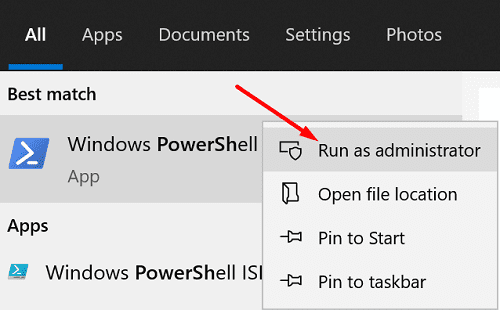
გამოიყენეთ DISM ბრძანება Bloatware-ის წასაშლელად
თუ ნამდვილად გსურთ წაშალოთ bloatware აპლიკაციები თქვენი კომპიუტერიდან, თქვენ უნდა გამოიყენოთ DISM ბრძანება PowerShell-ში.
- პირველი, გაუშვით DISM /ონლაინ /Get-ProvisionedAppxPackages | აირჩიეთ-სტრიქონი პაკეტის სახელი ბრძანება, რომ ჩამოთვალოს თქვენს კომპიუტერში დაინსტალირებული ყველა bloatware.
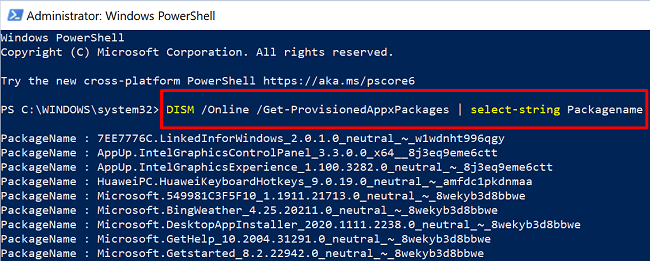
- იპოვნეთ აპის სახელი, რომლის წაშლა გსურთ და გაუშვით DISM /ონლაინ /Remove-ProvisionedAppxPackage /PackageName: PACKAGENAME ბრძანება პროცესის დასასრულებლად.
შეცვალეთ PACKAGENAME აპის სრული სახელით. სხვა სიტყვებით რომ ვთქვათ, დააკოპირეთ სიმბოლოების მთელი სტრიქონი, როგორც ჩანს PackageName ხაზის შემდეგ.
მაგალითად, თუ გსურთ წაშალოთ Bing Weather, გაუშვით ეს ბრძანება: DISM /ონლაინ /Remove-ProvisionedAppxPackage /PackageName:მაიკროსოფტი. BingWeather_4.25.20211.0_neutral_~_8wekyb3d8bbwe.
დამალე შენი აპები
შეგიძლიათ გამოიყენოთ Get-AppxPackage *AppName* | Remove-AppxPackage ბრძანება bloatware მხედველობიდან დამალვის შესახებ. გაითვალისწინეთ, რომ ეს ბრძანება სამუდამოდ არ შლის შესაბამის აპებს თქვენი სისტემიდან. ის უბრალოდ მალავს მათ, რაც საშუალებას მოგცემთ მარტივად აღადგინოთ ისინი მოგვიანებით, თუ დაგჭირდებათ ისინი უკან.
თუ გსურთ დამალოთ ყველა წინასწარ დაინსტალირებული აპი თქვენს კომპიუტერში შექმნილი ყველა მომხმარებლის ანგარიშისთვის, შეგიძლიათ გაუშვათ ეს PowerShell ბრძანება: Get-AppxPackage -AllUsers | Remove-AppxPackage.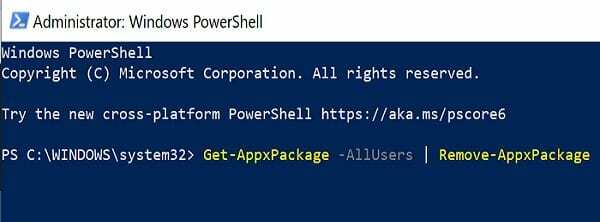
მეორეს მხრივ, თუ გსურთ მხოლოდ კონკრეტული აპების დამალვა, თქვენ უნდა გაუშვათ ეს ბრძანება: Get-AppxPackage *AppName* | Remove-AppxPackage. რა თქმა უნდა, თქვენ უნდა შეცვალოთ AppName იმ აპლიკაციის სახელით, რომლის დამალვაც გსურთ. მაგალითად, ვთქვათ, რომ გსურთ Solitaire-ის ამოღება. ბრძანება, რომელიც უნდა გაუშვათ, არის ეს: Get-AppxPackage *Solitairecollection* | Remove-AppxPackage.
თუ უბრალოდ გსურთ ნახოთ რა აპლიკაციებია დაინსტალირებული თქვენს აპარატზე, გაუშვით ეს ბრძანება: Get-AppxPackage -allusers | აირჩიეთ სახელი, PackageFullName.
გამოიყენეთ თეთრი სიის მიდგომა
სხვა მომხმარებლებმა შესთავაზეს თეთრი სიის მიდგომის გამოყენება ამ პრობლემის გადასაჭრელად. თქვენ შეგიძლიათ შექმნათ თქვენი საკუთარი სკრიპტი და განაახლოთ იგი ახალი აპებით საჭიროების შემთხვევაში. ამის შემდეგ შეგიძლიათ ავტომატურად ჩატვირთოთ სკრიპტი შესვლისას GPO-ს (Group Policy Object) მეშვეობით.
აი მაგალითი:
$excludedApps = '.*photos.*|.*sticky.*|.*zunevideo.*'
$unwantedApps = Get-AppxPackage -PackageTypeFilter Bundle | Where-Object {$_.Name -notmatch $excludedApps}
თუ ($unwantedApps) {
$არასასურველი აპები | Remove-AppxPackage
}
თუ თქვენ გჭირდებათ რომელიმე აპლიკაციის გამოყენება, რომელიც ადრე წაშალეთ, ყოველთვის შეგიძლიათ ხელახლა დააინსტალიროთ იგი თქვენს აპარატზე. უბრალოდ დარწმუნდით, რომ ამოიღეთ იგი $excludedApps სია.
ალტერნატიულად, შეგიძლიათ გამოიყენოთ Windows10Debloater სამუშაოს შესასრულებლად. ეს არის მზა სკრიპტი, რომელიც შეგიძლიათ ჩამოტვირთეთ GitHub-დან.
მაშინაც კი, თუ თქვენ ამოიღებთ ყველა bloatware-ს თქვენი Windows 10 კომპიუტერიდან, OS-მა შეიძლება კვლავ დააინსტალიროს აპლიკაციები, როდესაც თქვენ განაახლეთ ახალ ვერსიაზე. Microsoft ყოველწლიურად ავრცელებს Windows 10-ის ორ მთავარ განახლებას. ეს ნიშნავს, რომ თეორიულად მაინც შეიძლება დაგჭირდეთ ზემოაღნიშნული ნაბიჯების გამეორება წელიწადში ორჯერ. საუკეთესო შემთხვევაში, თქვენ მხოლოდ უნდა განაახლოთ თქვენი PowerShell სკრიპტი სიაში ახალი აპების ჩასართავად.
დასკვნა
თუ გსურთ მოიცილოთ Windows 10-ის bloatware, შეგიძლიათ გამოიყენოთ PowerShell არასასურველი აპების მოსაშორებლად. თქვენი საჭიროებიდან გამომდინარე, შეგიძლიათ მხოლოდ ამ აპების დამალვა ან სამუდამოდ წაშლა DISM ბრძანების გამოყენებით.
დააჭირეთ ქვემოთ მოცემულ კომენტარებს და შეაფასეთ რამდენად გძულთ bloatware (1-დან 10-მდე მასშტაბით). მოგერიდებათ გააზიაროთ დამატებითი რჩევები და ხრიკები Windows 10 bloatware კონტროლის ქვეშ.